Windows10系统之家 - 安全纯净无插件系统之家win10专业版下载安装
时间:2017-04-22 11:16:44 来源:Windows10之家 作者:huahua
使用Win10系统过程中,电脑总是提示“虚拟内存不足,将关闭应用程序”,Win10虚拟内存不足提示将关闭应用程序怎么办?这通常是用户将虚拟内存设置得太低的问题,碰到这种情况,我们只要设置下虚拟内存即可。下面小编给大家分享解决方法,具体如下:
1、在桌面右键我的电脑(此电脑),选择属性打开系统设置界面,选择“高级系统设置”;
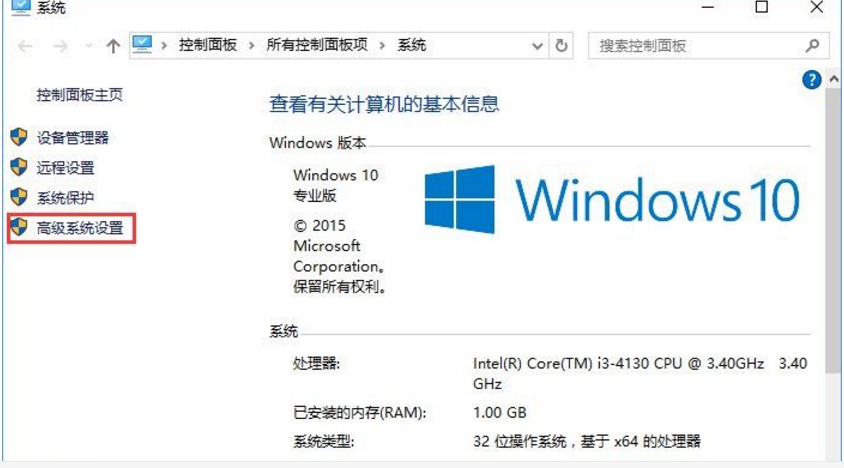
2、点击“高级”-“性能”-“设置";选择“高级”选项页,点击“虚拟内存”的“更改”;
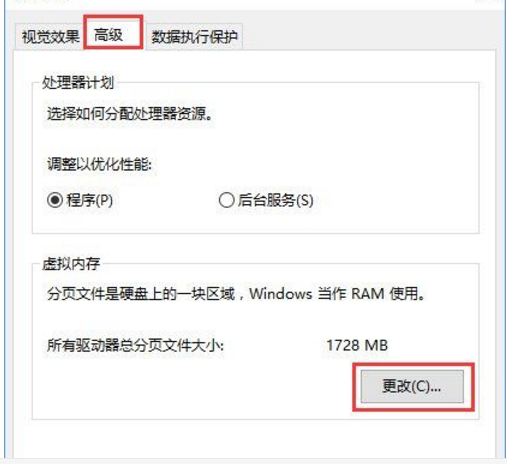
3、系统默认为全局自动分配,取消选项“自动管理所有驱动器的分页文件大小”。弹出提示,直接点确定。
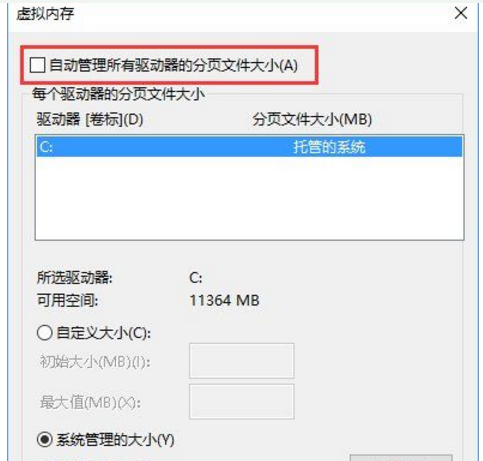
4、选择系统分区以外的分区,选择自定义大小,最小值为内存大小两倍(2G物理内存=2G*2*1024=4096MB)最大值自定。再点设置,重启后生效。
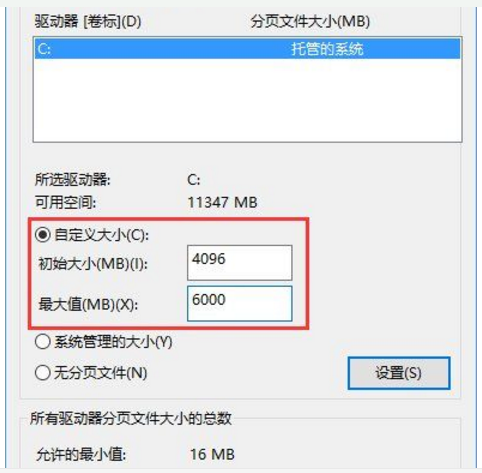
以上就是Win10虚拟内存不足提示将关闭应用程序怎么办的介绍了,另外,如果你的内存够大,可以关闭所有页面文件,让Win10系统全部使用物理内存来提高速度也是可行的。更多win10教程,请继续访问www.wm300.com
相关文章
热门教程
热门系统下载
热门资讯





























